在撰写本文时,没有合法的方式在非 Apple, Inc. 制造的设备上安装 iOS。但是,有许多模拟器、虚拟克隆和模拟器可供开发人员、测试人员和 YouTube 用户使用。让我们仔细看看在 PC 上运行 iOS 应用程序的一些最佳方式。

1. iPadian

iPadian 是一款免费的 iOS 模拟器,可提供高处理速度和流畅的操作。该模拟器的平均评分也相当高,在社区中享有很高的声誉。
如果您选择 iPadian,您将获得一个相当简单且易于使用的模拟器,其中包含基本应用程序。 Facebook 通知小部件、YouTube、愤怒的小鸟和网络浏览器都包含在包中。
模拟器的桌面看起来像是 iOS 和 Windows 的混合体。 iPadian 只允许您从他们的 Play 商店安装和使用应用程序,因此不会在其上运行原生 iOS 应用程序。要返回 Windows,请单击屏幕右下角的 Windows 图标。
2. 空气 iPhone
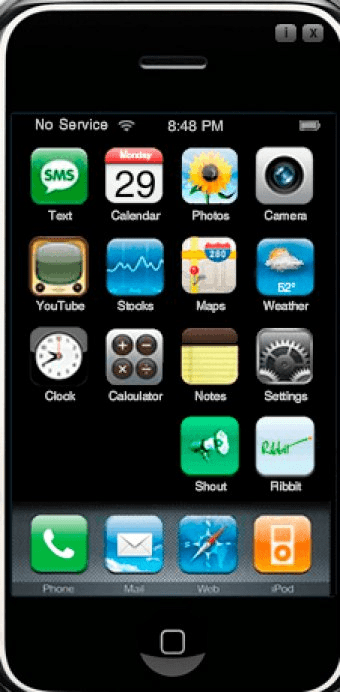
AIR iPhone 模拟器以其简单易用而著称。它专为想要在 PC 上创建虚拟 iPhone 的用户而设计。它可以在您的 PC 上顺利运行 iOS 应用程序,没有问题。虽然非常好,但它缺乏真正的 iPhone 的一些功能。
您还可以使用这个强大的模拟器来创建和测试适用于 Windows 和 iOS 的跨平台应用程序。此模拟器基于 Adobe 的 AIR 平台,因此您需要在安装 AIR iPhone 之前安装它。
2. 智能脸
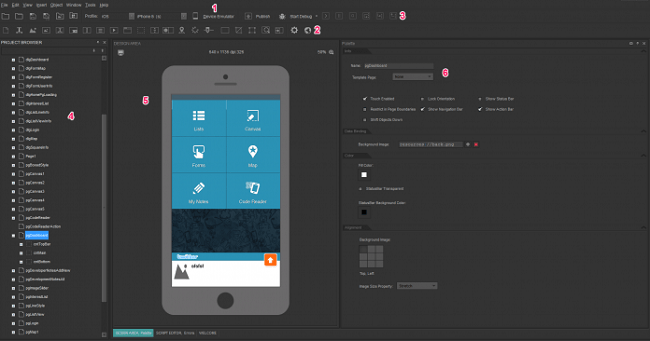
Smartface 是专业应用程序开发人员的绝佳选择。您可以使用它来开发和测试跨平台的应用程序和游戏。您不需要 Mac,因为模拟器还有一个调试模式,您可以使用它来跟踪应用程序中的错误。此外,Smartface 允许您调试 Android 应用程序。
Smartface 有两个版本——免费版和付费版。免费版本虽然是一款出色的应用程序,但缺少付费版本的一些重要功能。付费版本从 99 美元起,有一些非常整洁的企业服务和插件。
3. Appetize.io
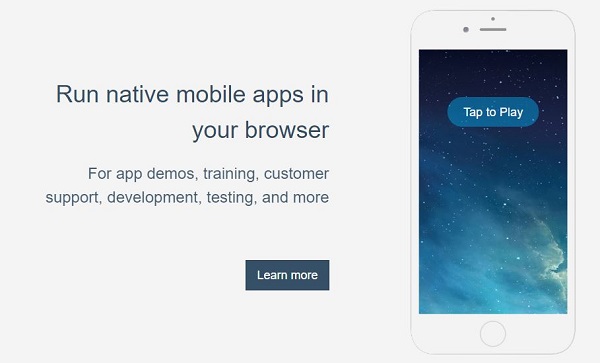
如果您正在寻找类似于现已停产的 App.io 的基于云的模拟器,您可能有兴趣给 Appetize.io 一个机会。
该应用程序的主页允许您模拟 iPhone,尽管功能有限。您无法访问应用程序商店并在其上安装新应用程序。此外,没有安装游戏,你不能使用相机或打电话给任何人。
这个基于云的应用程序的真正优势在于开发和测试领域。下载后可免费使用 100 分钟。之后,您将需要支付每分钟 5 美分的费用。
5. Xcode
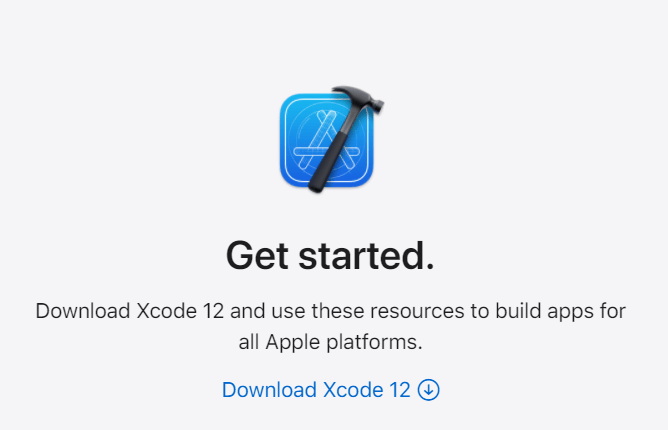
如果您希望开发应用程序并在各种 iOS 设备上进行测试,那么 Xcode 是您的不错选择。 Xcode 配备了用于测试目的的内置模拟器,允许在其中运行应用程序时进行高度自定义。
您可以使用 tvOS、watchOS、iOS 等轻松运行模拟器。即使您不熟悉编码,也可以在几分钟内开始使用它。
6. Xamarin
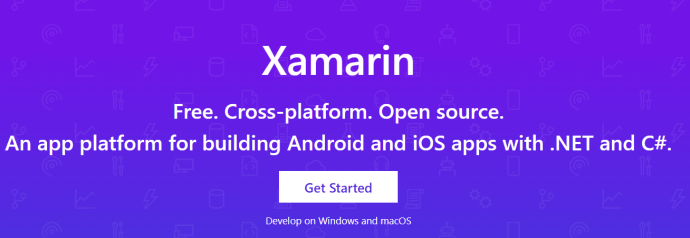
另一个面向开发人员的 iOS 模拟器,Xamarin 是一个插件,可以安装在 Microsoft Visual Studio 中,这是一个 IDE(集成开发环境)。尽管开始使用 Xamarin 可能需要一些专业知识,但它提供了大量功能并拥有知识渊博的用户社区。
最后的想法
尽管不可能在 PC 上安装 iOS,但有很多方法可以解决这个问题。您将能够使用这些出色的模拟器和模拟器之一来玩自己喜欢的 iOS 游戏、开发和测试应用程序以及拍摄 YouTube 教程。
